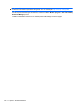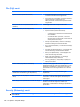HP EliteBook User Guide - Windows XP
12 Biztonsági mentés és helyreállítás
Adatainak védelme érdekében készítsen biztonsági másolatot a fájlokról és a mappákról a Windows®
Biztonsági másolat segédprogrammal, vagy hozzon létre visszaállítási pontokat. Rendszerösszeomlás
esetén a biztonságimásolat-fájlokkal visszaállíthatja a számítógépet.
A Windows a következő lehetőségeket kínálja:
●
Biztonsági másolat készítése adott fájlokról vagy mappákról
●
Biztonsági másolat készítése minden fájlról vagy mappáról
●
Automatikus biztonsági másolatok időzítése
●
Helyreállítási pontok létrehozása
●
Adatok helyreállítása
MEGJEGYZÉS: Részletes információkért keressen rá ezekre a témákra a Súgó és támogatás
szolgáltatásban.
MEGJEGYZÉS: A HP azt tanácsolja, hogy a rendszer instabil működése esetén nyomtassa ki a
helyreállítási művelet leírását, és tegye félre későbbi használatra.
Adatok biztonsági mentése
Rendszerhiba után a legfrissebb biztonsági mentés visszaállítására van lehetőség. Ajánlatos az első
biztonsági mentést közvetlenül a szoftver telepítése után létrehozni. Ha új programokat és adatfájlokat
ment a számítógépre, érdemes rendszeresen biztonsági mentést készíteni a rendszerről, hogy így
mindig friss biztonsági mentéssel rendelkezzen.
Egyes fájlokat vagy mappákat külső merevlemezre vagy hálózati meghajtóra is elmenthet.
Ügyeljen a következőkre a biztonsági mentések során:
●
Személyes fájljait tárolja a Dokumentumok mappában, és rendszeresen készítsen róluk biztonsági
másolatot.
●
Készítsen biztonsági másolatot az egyes programok által tárolt sablonokról.
●
Az ablakok, eszköztárak vagy menüsávok egyéni beállításairól készítsen képernyőfelvételt, és
mentse el. A képernyőfelvétel segítségével sok időt takaríthat meg, ha vissza kell állítania a
beállításait.
A képernyő vágólapra másolásához és szövegszerkesztőbe való beillesztéséhez:
a. Jelenítse meg a menteni kívánt képernyőt.
b. Másolja a képernyőt a vágólapra:
Az aktív képernyő másolásához nyomja meg az alt+fn+prt sc billentyűkombinációt.
A teljes képernyő másolásához nyomja meg az fn+prt sc billentyűkombinációt.
c. Nyisson meg egy dokumentumot a szövegszerkesztőben, majd válassza a Szerkesztés >
Beillesztés parancsot.
Adatok biztonsági mentése 121